
时间:2021-01-18 18:05:23 来源:www.win10xitong.com 作者:win10
我们在工作中都会经常使用电脑系统,但是有时候会出现一些问题,比如这个Win10系统如何添加相关功能程序-启用功能程序的情况,如果是新手遇到这个情况的话不太容易解决,会走很多弯路。那我们能不能自己解决这个Win10系统如何添加相关功能程序-启用功能程序的问题呢?其实可以来看看小编是怎么处理的:1、在控制面板的界面中,选择“程序和功能”选项,。2、在打开的界面中,选择“启用或关闭Windwos功能”选项即可很快速的解决了。Win10系统如何添加相关功能程序-启用功能程序问题下面我们一起来看看它的详尽操作举措。
小编推荐下载:win10 64位
添加功能01.在控制面板的界面中,选择“程序和功能”选项,如图所示。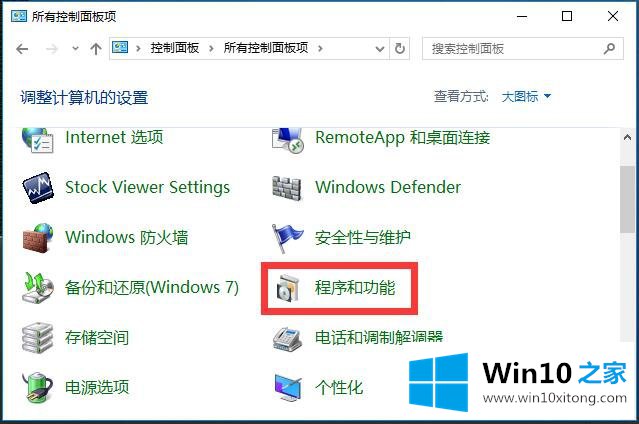 02.在打开的界面中,选择“启用或关闭Windwos功能”选项,如图所示。
02.在打开的界面中,选择“启用或关闭Windwos功能”选项,如图所示。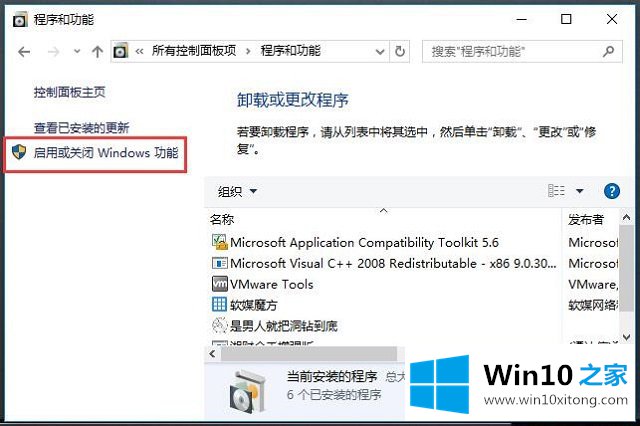 03.在“Windows功能”对话框中,显示了可实现的各种功能。比如要实现Web服务器的功能,则勾选Internet Information Services列表中的“万维网服务”复选框后,单击“确定”按钮,如图所示。
03.在“Windows功能”对话框中,显示了可实现的各种功能。比如要实现Web服务器的功能,则勾选Internet Information Services列表中的“万维网服务”复选框后,单击“确定”按钮,如图所示。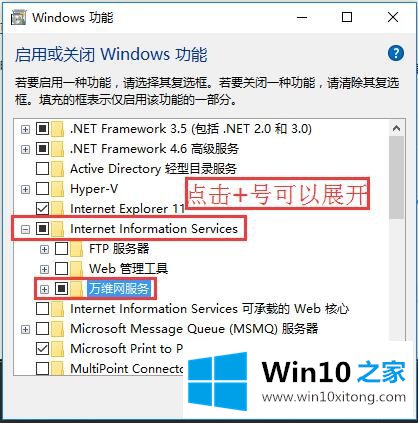 04.Windows 10会搜索需要安装的软件和服务等文件,并进行安装。用户稍等片刻即可,如图所示。
04.Windows 10会搜索需要安装的软件和服务等文件,并进行安装。用户稍等片刻即可,如图所示。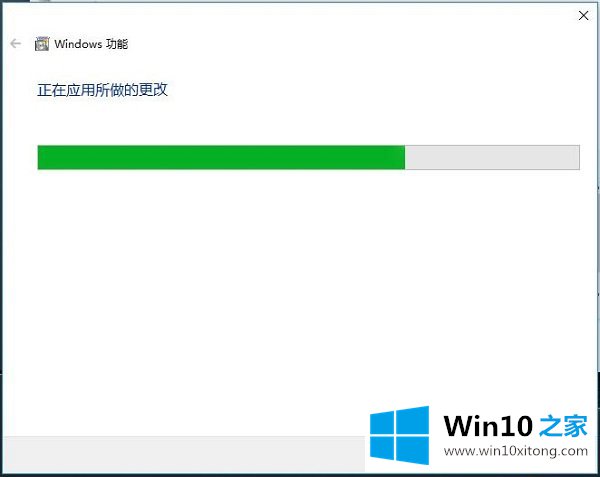 05.安装完成后,单击“关闭”按钮即可,如图所示。
05.安装完成后,单击“关闭”按钮即可,如图所示。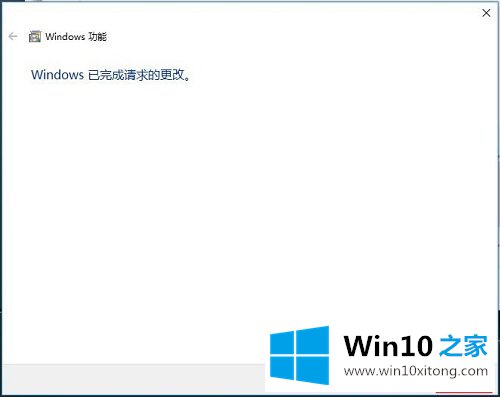 06.在IE中输入“127.0.0.1”,如下图所示,可以看到Web服务已经启动。
06.在IE中输入“127.0.0.1”,如下图所示,可以看到Web服务已经启动。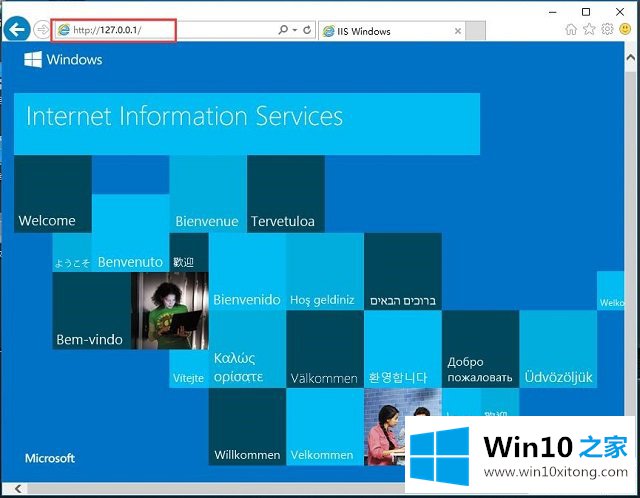
有关Win10系统如何添加相关功能程序-启用功能程序的详尽操作举措的内容在以上文章中就非常清楚的讲解了,通过上面讲的方法就可以解决Win10系统如何添加相关功能程序-启用功能程序的问题了,希望对您有所帮助。